此內容是否有幫助?
本公司能如何讓本文更有幫助?
立即備份!(Windows)
將 Seagate 儲存裝置連接至電腦,即可開始備份重要的檔案和資料夾。最快速的備份方式是在電腦上選取項目,再用拖放的方式複製到硬碟機上。如果想要確保資料持續受到備份,則可輕鬆建立自動備份計劃。
- 請打開「檔案總管」(File Explorer) 視窗,並按一下您的硬碟機。

| Windows 7:使用「Windows 檔案總管」(Windows Explorer) 來拖放項目。 |
- 打開另一個「檔案總管」(File Explorer) 視窗,並選取電腦上所要備份的資料夾或檔案。

- 將項目拖放到硬碟機上。
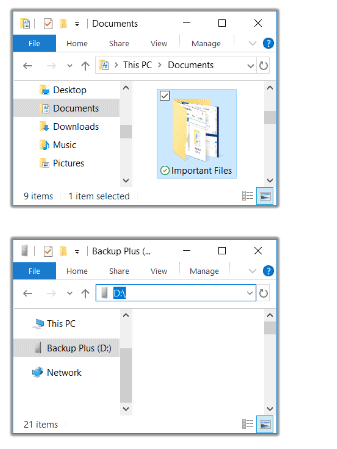
- 打開另「檔案總管」(File Explorer) 視窗,並選取電腦上所要備份的資料夾或檔案。

| Windows 7:使用「Windows 檔案總管」(Windows Explorer) 來選取項目。 |
- 按一下主要功能表的「複製」(Copy)。

| 複製到剪貼簿的其他方法 |
|---|
|
- 按一下您的硬碟機。

- 按一下主要功能表的「貼上」(Paste)。
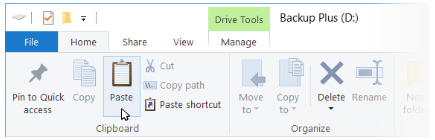
| 貼上剪貼簿裡的複製檔案的其他方法 |
|---|
|
設定 Toolkit 備份計劃
Toolkit 為 PC 提供了簡單好用的備份功能!如需詳細資訊,請參閱 Toolkit 使用手冊。
Windows 也有自身的備份解決方案。如需詳細資訊,請選擇您的 Windows 版本: